Jakość danych
Raporty jakości pozwalają m.in. na zweryfikowanie aptek, które nie przekazują danych do KS-OmniPharm na dany dzień. Mechanizm znajduje się w module Analityka > Jakość danych. Przykładowy raport:
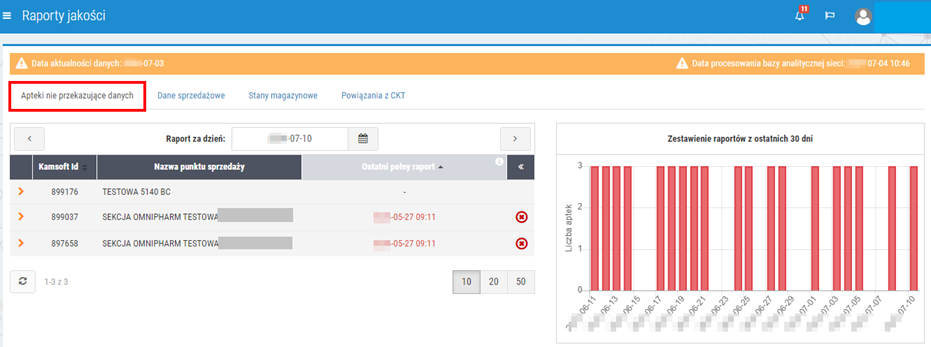
Rys. 1. Okno "Raporty jakości"
W pierwszej zakładce raportu wyświetlane są punkty sprzedaży, które na dany dzień nie przekazują danych do centrali. Domyślnie prezentowane są dane na dzień wstecz. Informacja "Brak raportów za wybrany dzień" oznacza, że w tym konkretnym dniu komunikacja w aptekach jest prawidłowa. Poniżej znajduje się przykładowy raport. Po skierowaniu kursora na ikonę  , wyświetlony zostanie dodatkowy opis oraz podpowiedzi dotyczące dalszego postępowania:
, wyświetlony zostanie dodatkowy opis oraz podpowiedzi dotyczące dalszego postępowania:
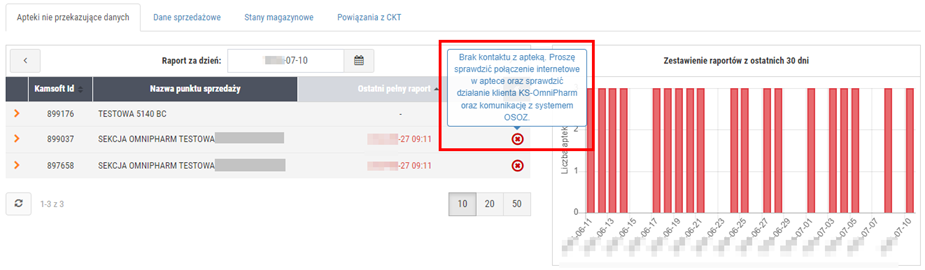
Rys. 2. Przykładowy raport za wybrany dzień
Za pomocą strzałki wyróżnionej na poniższym rysunku można wyświetlić dodatkowy opis informacji technicznych dla wszystkich aptek znajdujących się na liście:
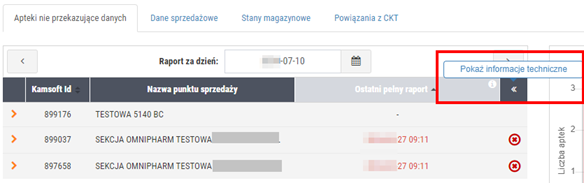
Rys. 3. Możliwość rozwinięcia informacji technicznych
Wówczas raport zostanie rozszerzony o dwie dodatkowe kolumny (rys. poniżej):
- Liczba komunikatów w kolejce – liczba komunikatów oczekujących na przekazanie do KS-OmniPharm - stan na moment generowania raportu. Jeżeli liczba komunikatów jest większa niż 5-10, to oznacza to, że program APW_ISOZ w aptece nie przekazuje na bieżąco danych.
- ostatnia odpowiedź klienta OPH.
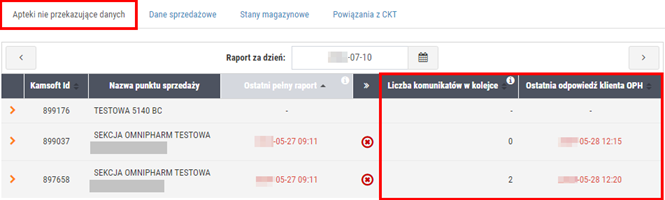
Rys. 4. Dodatkowe informacje techniczne
Każdą pozycję w oknie można rozwinąć za pomocą znaku  :
:
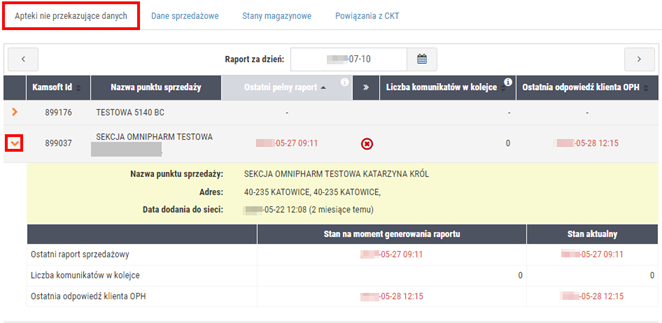
Rys. 5. Wyświetlenie szczegółów, przykład
Po rozwinięciu można sprawdzić kiedy dany punkt sprzedaży został dodany do sieci oraz następujące informacje:
- datę ostatniego raportu sprzedażowego,
- liczbę komunikatów w kolejce,
- datę ostatniej odpowiedzi klienta OPH.
W drugiej zakładce można zweryfikować dane sprzedażowe dla poszczególnych aptek oraz podsumowanie dla całej sieci. Zakres danych uwzględnianych w raporcie można zawęzić do wybranego okresu analizy lub do konkretnych punktów sprzedaży za pomocą opcji dostępnych pod przyciskiem Pokaż filtry.
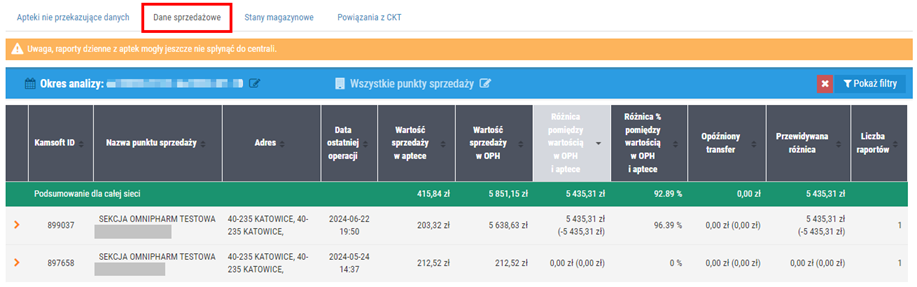
Rys. 6. Dane sprzedażowe
Każdą pozycję na liście można rozwinąć do poziomu szczegółów za pomocą przycisku  .
.
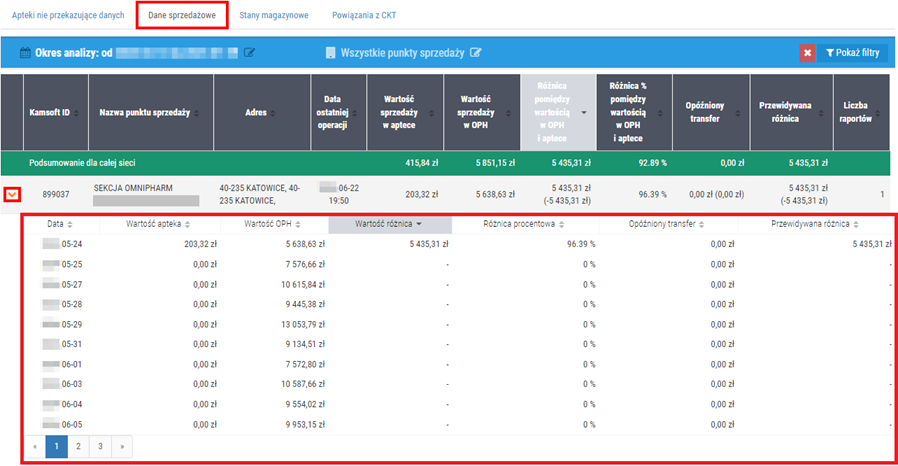
Rys. 7. Dane sprzedażowe, widok danych szczegółowych z wybranej apteki
W trzeciej zakładce Stany magazynowe można zweryfikować punkty sprzedaży, które nie przekazują do centrali aktualnych danych o stanach magazynowych. Przy każdym punkcie sprzedaży wyświetlona jest data ostatniej synchronizacji stanu magazynowego oraz status aktualności danych. Po skierowaniu kursora na ikonę w kolumnie wyświetlony zostanie dodatkowy opis. Przy punktach sprzedaży, dla których odnotowano nieprawidłowości związane z przekazywaniem danych o stanach magazynowych, wyświetlona zostanie czerwona ikona, w kolumnie obok można sprawdzić datę ostatniej synchronizacji , np.:

Rys. 8. Status aktualności danych w danej aptece, dodatkowe informacje
Podczas przeglądania raportu warto skorzystać z opcji filtrowania umożliwiających wyszukiwanie według m.in. rodzaju nieprawidłowości związanej z aktualnością danych. W tym celu należy wybrać przycisk Pokaż filtry, a następnie rozwinąć listę, znajdującą się pod nagłówkiem kolumny Aktualność danych. Po wybraniu pożądanej opcji, lista wyników raportów zostanie automatycznie przefiltrowana.
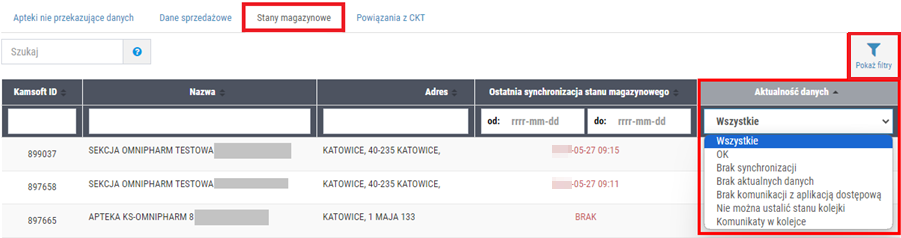
Rys. 9. Opcje filtrowania
W czwartej zakładce prezentowane są dane dotyczące powiązań we wszystkich aktywnych punktach sprzedaży należących do sieci i pracujących w trybie CKT. Funkcjonalność jest dedykowana dla sieci pracujących w trybie CKT lub Mieszanym korzystających z analityki podstawowej lub rozszerzonej. Dla każdej z aptek na liście można podejrzeć stopień powiązania kartotek towarowych:
- St. powiązania w danych sprzedażowych – stopień powiązania na podstawie danych sprzedażowych z ostatnich 90 dni. Wskaźnik jest aktualizowany codziennie i uwzględnia przyrostowe operacje sprzedażowe, które wpłynęły do KS-OmniPharm po zmianie powiązań towarów (do końca dnia poprzedzającego wyliczenie wskaźnika). Zatem jeżeli użytkownik zmienił/uzupełnił powiązania towarów, to nowe operacje sprzedażowe, które wpłyną do systemu KS-OmniPharm zostaną uwzględnione wraz z tymi zmianami. Należy jednak pamiętać, że zmiany dotyczące operacji historycznych (dane sprzedażowe, które wpłynęły do KS-OmniPharm przed zmianą powiązań) zostaną zaktualizowane dopiero po kompletnym przetworzeniu danych, tzw. pełnym przeładunku, który odbywa się na przełomie miesiąca. Użytkownik może wnioskować o wcześniejsze wykonanie takiej operacji za pomocą zgłoszenia na mrk.kamsoft.pl.
- St. powiązania w danych magaz. – stopień powiązania kartotek na podstawie bieżących stanów magazynowych. Wskaźnik jest aktualizowany raz dziennie.
- St. powiązania w kartotece towarów – stopień powiązania w kartotece towarów. Dane zaprezentowane w kolumnie są analogiczne do danych widocznych w module Towary > Statystyka powiązań towaru >kolumna Stopień powiązania.
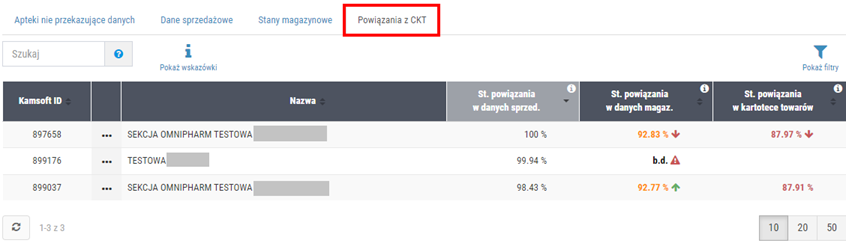
Rys. 10. Zakładka "Powiązania z CKT", przykładowy widok
Wartości w kolumnach mogą być wyróżniane kolorystycznie oraz oznaczane strzałkami:
 – jeżeli wartość procentowa powiązania będzie oscylować między 90% a 95%, to wartość zostanie podświetlona kolorem pomarańczowym.
– jeżeli wartość procentowa powiązania będzie oscylować między 90% a 95%, to wartość zostanie podświetlona kolorem pomarańczowym. – jeżeli wartość procentowa powiązania będzie mniejsza niż 90%, to wartość zostanie podświetlona kolorem czerwonym.
– jeżeli wartość procentowa powiązania będzie mniejsza niż 90%, to wartość zostanie podświetlona kolorem czerwonym. – wzrost w stosunku do poprzednio wyliczonej wartości.
– wzrost w stosunku do poprzednio wyliczonej wartości. – spadek w stosunku do poprzednio wyliczonej wartości.
– spadek w stosunku do poprzednio wyliczonej wartości.  – brak informacji o stopniu powiązania. Szczegóły dotyczące komunikatu można wyświetlić kierując kursor na ikonę.
– brak informacji o stopniu powiązania. Szczegóły dotyczące komunikatu można wyświetlić kierując kursor na ikonę.
Szczegółowe informacje wyświetlane są po skierowaniu kursora na daną ikonę.
W przypadku niskiej jakości powiązań bądź spadku jakości powiązań w stosunku do poprzednich wartości, warto skorzystać z podpowiedzi dostępnych pod przyciskiem Pokaż wskazówki:
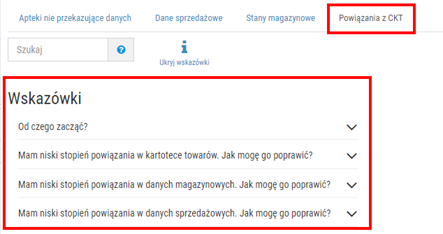
Rys. 11. Wskazówki
W tym miejscu znajdują się praktyczne porady oraz linki do opisów, które mogą dostarczyć dodatkowych informacji związanych z poprawą jakości powiązać czy rozpoczęciem pracy z CKT w KS-OmniPharm.
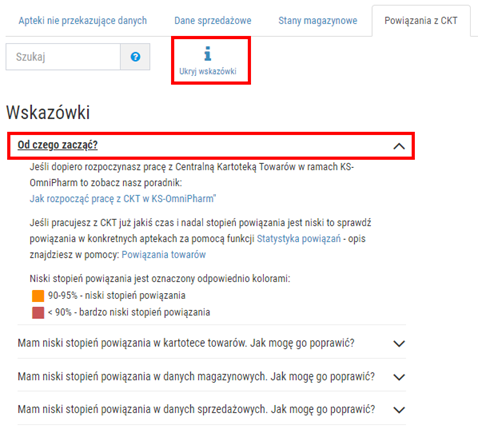
Rys. 12. Pierwsza wskazówka, od czego zacząć pracę z CKT
W poszczególnych raportach analitycznych, w których stopień powiązań towarów ma wpływ na prezentowane dane, wyświetlane jest ostrzeżenie, w przypadku wykrycia niskiego stopnia powiązań. Ostrzeżenie widoczne jest w górnej części okna, w tym miejscu użytkownik otrzymuje informację ilu punktów sprzedaży dotyczy komunikat oraz może przejść do raportu jakości danych w celu sprawdzenia szczegółów i uzyskaniu wskazówek dotyczących dalszych działań. Wystarczy kliknąć w link (przejdź do raportu jakości). Przykładowe raporty:
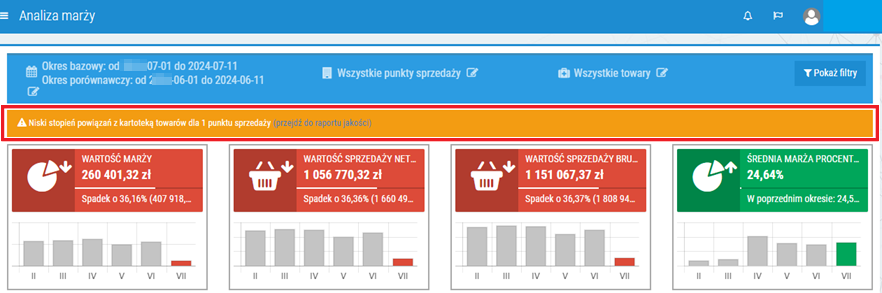
Rys. 13. Przykładowy widok ostrzeżenia dot. niskiego stopnia powiązań
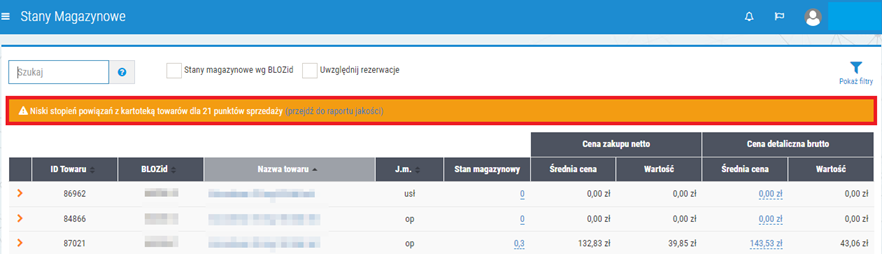
Rys. 14. Przykładowy widok ostrzeżenia dot. niskiego stopnia powiązań